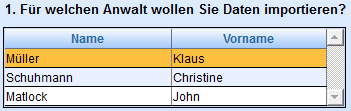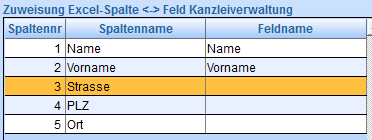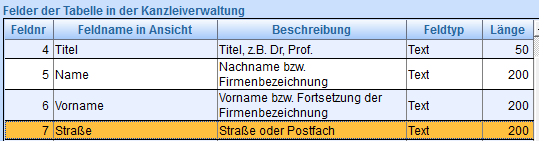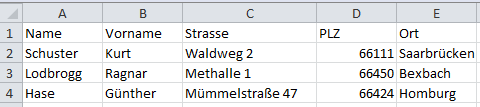Daten-Import
In diesem Fenster können Sie Daten importieren. Der Import läuft in 5 Schritten ab:
1) Auswahl des Anwalts, dem die Daten gehören.
2) Auswahl der Quelldatei; diese muss eine xls(x)-Datei sein (Excel oder Calc).
3) Zieltabelle auswählen
4) Den Spalten der Quelldatei die Felder der Zieltabelle zuweisen.
5) Import starten. Je nach Zieltabelle werden gegebenenfalls automatisch weitere Funktionen ausgeführt (z.B. Zuweisung von Kontaktnummern).
Aktuell ist nur der Import von Kontakten möglich. Wenn Sie weitere Daten aus einer anderen Software importieren wollen (z.B. Akten), kontaktieren Sie uns bitte. Wir werden dann zusammen eine weitere Import-Möglichkeit implementieren. Dies ist mit keinen Kosten verbunden. Das Ziel soll ein, auf Knopfdruck die Daten jeder anderen Anwaltssoftware einlesen zu können.
Wichtig: Bevor Sie Daten importieren, nehmen Sie sich die Zeit, die zu importierenden Daten in der Quelldatei zu kontrollieren und anzupassen. So vermeiden Sie den Import von Karteileichen und müssen die Daten nicht nach dem Import korrigieren, was mehr Zeitaufwand bedeuten würde.
Besonderes Interesse sollte einem Wert für die Kontaktart gelten. Da die Kanzleiverwaltung die Kontakte nach Kontaktarten sortiert, ist dieser Wert für eine übersichtliche Darstellung wichtig. Wenn Ihre zu importierenden Daten keine solche Einteilung besitzen, sollten Sie in der Excel-Tabelle eine entsprechende Spalte hinzufügen und mit einem Wert versehen. Dieser Wert für die Kontaktart muss auch in der Kanzleiverwaltung vorhanden sein.
Beispiel: Sie wollen eine Tabelle mit Kontakten importieren. Diese Kontakte sind alle Mandanten, es gibt keine anderen Arten. Es gibt aber keine Spalte, in der steht, dass es sich um einen Mandanten handelt. Fügen Sie also eine neue Spalte hinzu und weisen Sie jeder Zeile den Wert "1) Mandant" zu. Sie können auch nur "Mandant" oder einen anderen Wert zuweisen, dann müssen Sie aber vor dem Import in der Kanzleiverwaltung den Wert der Kontaktart "1) Mandant" entsprechend umbenennen. Mehr Informationen zur Kontaktart finden Sie hier.
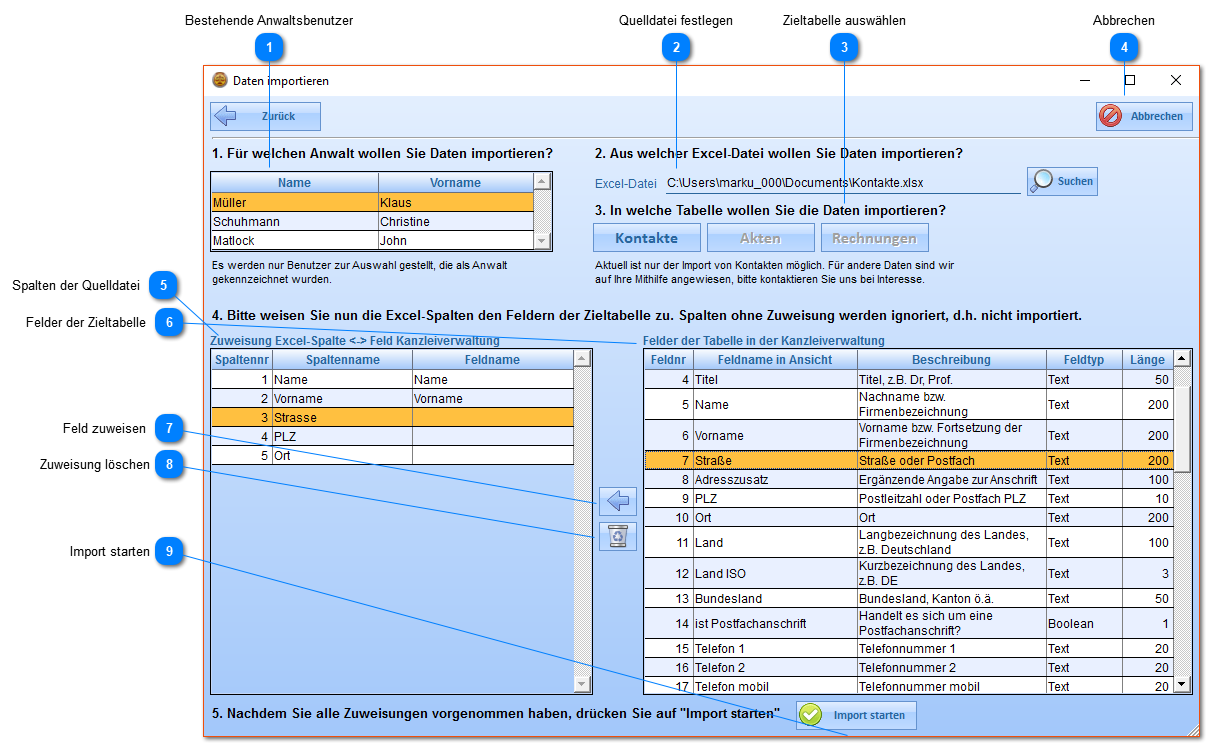
|
Den Import starten.
Wenn Sie Kontakte importieren und diese in der Quelldatei über keine Kontaktnummer verfügen, dann werden nach dem Import Kontaktnummern vergeben, wenn die Kontaktnummernkreise lt. Einstellung automatisch vergeben werden sollen. Andernfalls müssen Sie die Kontaktnummern manuell vergeben.
Den importierten Kontakten werden außerdem automatisch Merkmale zugewiesen, die auf den importierten Daten basieren.
|